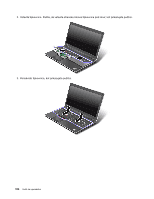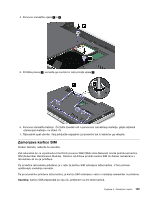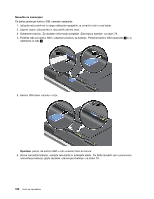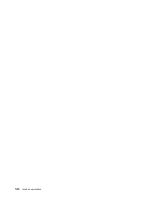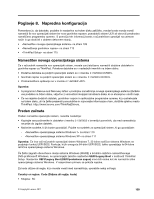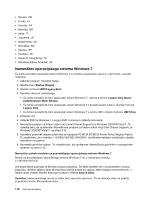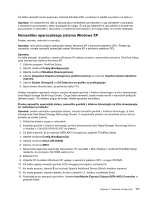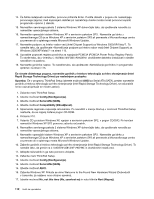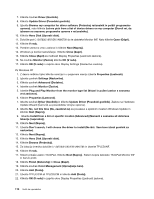Lenovo ThinkPad Edge E420 (Slovenian) User Guide - Page 127
Poglavje 8. Napredna konfiguracija, Namestitev novega operacijskega sistema, Preden začnete
 |
View all Lenovo ThinkPad Edge E420 manuals
Add to My Manuals
Save this manual to your list of manuals |
Page 127 highlights
Poglavje 8. Napredna konfiguracija Pomembno je, da datoteke, podatke in nastavitve na trdem disku zaščitite, vendar boste morda morali namestiti še nov operacijski sistem ter nove gonilnike naprave, posodobiti sistem UEFI ali obnoviti predhodno nameščeno programsko opremo. S pomočjo teh informacij boste z računalnikom upravljali na ustrezen način in ga obdržali v dobrem delovnem stanju. • »Namestitev novega operacijskega sistema« na strani 109 • »Nameščanje gonilnikov naprav« na strani 113 • »ThinkPad Setup« na strani 115 Namestitev novega operacijskega sistema Če v računalnik namestite nov operacijski sistem, morate zanj istočasno namestiti dodatne datoteke in gonilnike naprav za ThinkPad. Potrebne datoteke so v naslednjih imenikih na trdem disku: • Dodatne datoteke za podprti operacijski sistem so v imeniku C:\SWTOOLS\OSFIXES. • Gonilniki naprav za podprti operacijski sistem so v imeniku C:\SWTOOLS\DRIVERS. • Prednameščene aplikacije so v imeniku C:\SWTOOLS\APPS. Opombe: • S programom Rescue and Recovery lahko v postopku nameščanja novega operacijskega sistema izbrišete vse podatke na trdem disku, vključno z varnostnimi kopijami ali slikami diska, ki so shranjene v skriti mapi. • Če ne najdete dodatnih datotek, gonilnikov naprav in aplikacijske programske opreme, ki jo potrebujete na trdem disku, ali če želite prejemati posodobitve in najnovejše informacije o tem, obiščite spletno mesto ThinkPad: http://www.lenovo.com/ThinkPadDrivers. Preden začnete Preden namestite operacijski sistem, naredite naslednje: • Kopirajte vse podimenike in datoteke v imeniku C:\SWTOOLS v izmenljivi pomnilnik, da med namestitvijo ne pride do izgube datotek. • Natisnite razdelke, ki jih boste uporabljali. Pojdite na razdelek za operacijski sistem, ki ga uporabljate: - »Namestitev operacijskega sistema Windows 7« na strani 110 - »Namestitev operacijskega sistema Windows XP« na strani 111 Opomba: Če ima vaš računalnik operacijski sistem Windows 7, 32-bitne različice sistema Windows ne podpirajo funkcij UEFI BIOS. Funkcije, ki jih omogoča 64-bitni UEFI BIOS, lahko uporabljajo le 64-bitne različice operacijskega sistema Windows. Če želite zagnati obnovitveno okolje sistema Windows (WinRE) s 64-bitno različico namestitvenega DVD-ja Microsoft Windows, ne spreminjajte začetne nastavitve UEFI/Legacy Boot v možnosti ThinkPad Setup. Nastavitev UEFI/Legacy Boot (UEFI/podedovan zagon) mora biti enaka kot ob namestitvi slike operacijskega sistema Windows. V nasprotnem primeru se prikaže napaka. Za kodo države ali regije, ki jo morate vnesti med namestitvijo, uporabite nekaj od tega: Country or region: Code (Država ali regija: koda) • Kitajska: SC © Copyright Lenovo 2011 109